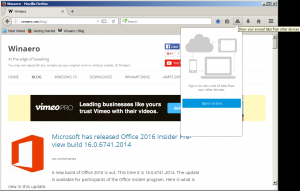იხილეთ აქტიური ენერგიის გეგმა Windows 10-ში
ელექტროენერგიის გეგმა Windows-ში არის აპარატურის და სისტემის პარამეტრების ნაკრები, რომელიც განსაზღვრავს, თუ როგორ იყენებს და ინარჩუნებს თქვენი მოწყობილობა ენერგიას. OS-ში არის სამი ჩაშენებული კვების გეგმა. თქვენს კომპიუტერს შეიძლება ჰქონდეს დამატებითი კვების გეგმები, რომლებიც განსაზღვრულია მისი გამყიდველის მიერ. ასევე, შეგიძლიათ შექმნათ პერსონალური ენერგიის გეგმა, რომელიც მოიცავს თქვენს პირად პრეფერენციებს. დღეს ჩვენ ვნახავთ, თუ როგორ სწრაფად ვიპოვოთ აქტიური კვების გეგმა, რომელიც ამჟამად გამოიყენება Windows 10-ში.
რეკლამა
Windows 10 კვლავ მოდის ახალი ინტერფეისით, რათა შეცვალოს ოპერაციული სისტემის სიმძლავრესთან დაკავშირებული პარამეტრები. კლასიკური მართვის პანელი კარგავს თავის ფუნქციებს და სავარაუდოდ ჩანაცვლდება პარამეტრების აპლიკაციით. პარამეტრების აპს უკვე აქვს მრავალი პარამეტრი, რომელიც ექსკლუზიურად ხელმისაწვდომი იყო საკონტროლო პანელში. მაგალითად, ასევე იყო ბატარეის შეტყობინებების არეალის ხატულა Windows 10 სისტემის უჯრაში შეიცვალა ახალი თანამედროვე ინტერფეისით.
გარკვეული მიზეზების გამო, პარამეტრების აპი არ აჩვენებს, რომელი Power Plans გაქვთ Windows 10-ში და არც თქვენი აქტიური კვების გეგმა. ეს ვარიანტი ექსკლუზიურად რჩება კლასიკური საკონტროლო პანელის აპისთვის, ხოლო პარამეტრების აპს მოყვება მხოლოდ ძილისა და ეკრანის ოფციები.
Windows 10-ში აქტიური ენერგიის გეგმის სანახავად, თქვენ კვლავ უნდა გამოიყენოთ კლასიკური პანელი. ალტერნატიულად, კონსოლი powercfg ინსტრუმენტი შეიძლება გამოყენებულ იქნას. Აი როგორ.
Windows 10-ში აქტიური ენერგიის გეგმის სანახავად,
- გახსენით პარამეტრები.
- გადადით სისტემაზე - ჩართვა და ძილი.
- მარჯვნივ დააწკაპუნეთ ბმულზე ენერგიის დამატებითი პარამეტრები.

- შემდეგ ფანჯარაში იხილეთ არჩეული ელექტროენერგიის გეგმა. ეს არის თქვენი აქტიური დენის სქემა.

იპოვეთ აქტიური ენერგიის გეგმა Powercfg-ით
Powercfg.exe არის კონსოლის პროგრამა, რომელიც Windows XP-დან არსებობს. ამ აპის მიერ მოწოდებული ოფციების გამოყენებით შესაძლებელია ოპერაციული სისტემის ენერგიის სხვადასხვა პარამეტრების მართვა. ის შეიძლება გამოყენებულ იქნას თქვენი აქტიური ენერგიის სქემის მოსაძებნად.
ენერგიის აქტიური გეგმის პოვნა powercfg-ით, გააკეთეთ შემდეგი.
- გახსენით ახალი ბრძანების სტრიქონი
- ჩაწერეთ შემდეგი ბრძანება:
powercfg /GetActiveScheme. თქვენ ნახავთ აქტიურ ელექტროენერგიის გეგმას.
- ალტერნატიულად, ჩაწერეთ ბრძანება
powercfg / ლ. ეს შექმნის ხელმისაწვდომი დენის პროფილების სიას.
- აქტიური ენერგიის გეგმას აქვს ვარსკვლავის ნიშანი მის სახელთან.
Ის არის.
Დაკავშირებული სტატიები:
- გადარქმევა Power Plan Windows 10-ში
- ჩართეთ Ultimate Performance Power Plan Windows 10-ში (ნებისმიერი გამოცემა)
- როგორ შევქმნათ ენერგიის გეგმა Windows 10-ში
- როგორ წაშალოთ ენერგიის გეგმა Windows 10-ში
- Windows 10-ში ნაგულისხმევი ენერგიის გეგმების აღდგენა
- როგორ მოვახდინოთ ენერგიის გეგმის ექსპორტი და იმპორტი Windows 10-ში
- როგორ აღვადგინოთ ენერგიის გეგმის ნაგულისხმევი პარამეტრები Windows 10-ში
- როგორ გავხსნათ ელექტროენერგიის გეგმის გაფართოებული პარამეტრები პირდაპირ Windows 10-ში
- დაამატეთ Switch Power Plan-ის კონტექსტური მენიუ Desktop-ზე Windows 10-ში
- როგორ შევცვალოთ კვების გეგმა ბრძანების ხაზიდან ან მალსახმობით